要启用和搭建FTP站点,首先需要在服务器上安装FTP服务软件(如FileZilla Server、ProFTPD等),然后进行相应的配置,包括设置FTP服务的监听端口、指定根目录、创建用户账户和权限等。具体操作步骤可能因不同的操作系统和FTP软件而异。
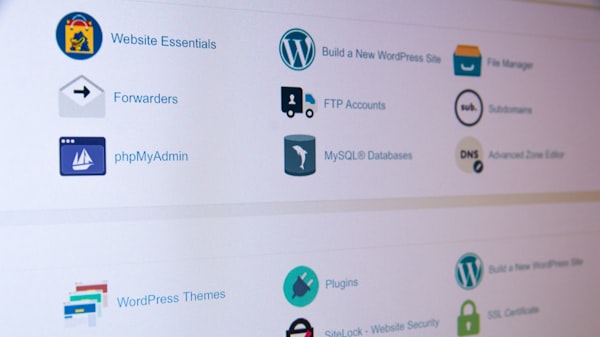
何为安装FTP服务器软件?
1、安装FTP服务器软件
在Windows系统中,可以使用内建的IIS服务来搭建FTP服务器,在Linux系统中,可以使用vsftpd或者proftpd等软件来搭建FTP服务器。
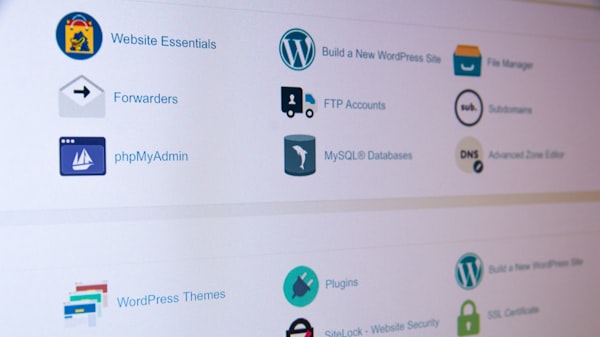
如何配置FTP服务器?
2、配置FTP服务器
在Windows系统中,可以通过IIS管理器来配置FTP服务器,在Linux系统中,可以通过修改配置文件来配置FTP服务器。
以下是在Windows系统中配置FTP服务器的步骤:
打开IIS管理器
在左侧的连接面板中,右键点击"网站",选择"添加FTP站点"
在弹出的对话框中,输入FTP站点的名称和路径
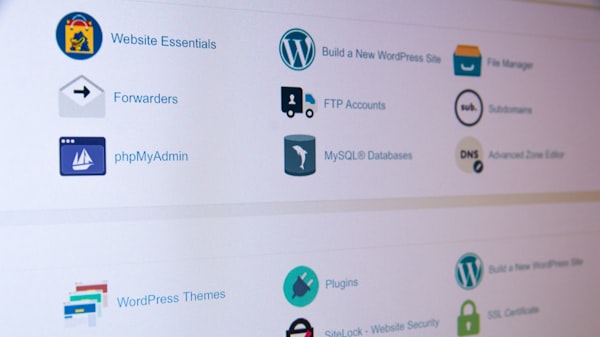
设置IP地址和端口
选择SSL设置
设置身份验证和授权信息
点击"完成"按钮,完成FTP站点的配置
以下是在Linux系统中配置FTP服务器的步骤:
编辑vsftpd或proftpd的配置文件
设置监听地址和端口
设置用户和权限
保存并退出编辑器
重启FTP服务器
如何启动和测试FTP服务器?
3、启动FTP服务器
在Windows系统中,可以在IIS管理器中启动FTP服务器,在Linux系统中,可以使用systemctl命令来启动FTP服务器。
4、测试FTP服务器
使用FTP客户端软件,如FileZilla,输入FTP服务器的地址和端口,以及用户名和密码,尝试连接FTP服务器,如果可以成功连接并上传下载文件,说明FTP服务器已经成功搭建。
下面是一个简单的介绍,描述了搭建FTP站点以及在哪里启用FTP服务器站点的基本步骤:
| 步骤 | 操作 | 描述 |
| 1 | 选择服务器 | 确定是要在本地计算机还是远程服务器上搭建FTP站点。 |
| 2 | 安装FTP服务器软件 | 根据服务器操作系统,选择合适的FTP服务器软件,如 FileZilla Server、IIS、VSFTP等。 |
| 3 | 配置FTP服务器 | 在服务器上配置FTP服务,包括端口、用户权限、安全设置等。 |
| 4 | 启用FTP服务 | 根据不同的操作系统,在以下位置启用FTP服务: |
| 4.1 | Windows系统 | 通过“控制面板” > “程序” > “打开或关闭Windows功能” > 勾选“FTP服务器”,启用IIS中的FTP服务。 |
| 4.2 | Linux系统 | 编辑配置文件(如 vsftpd.conf),设置正确的参数,并使用命令service vsftpd start 启动FTP服务。 |
| 4.3 | 其他系统 | 根据所选FTP服务器软件的指南,启动FTP服务。 |
| 5 | 配置防火墙 | 在服务器上配置防火墙,允许FTP协议使用的端口(通常是21端口)通过。 |
| 6 | 设置站点目录 | 确定FTP站点的根目录,即用户上传和下载文件的目录。 |
| 7 | 测试FTP站点 | 使用FTP客户端软件(如 FileZilla)测试能否成功连接到FTP站点。 |
| 8 | 安全加固 | 实施额外的安全措施,如SSL加密、限制用户权限、更改默认端口等。 |
| 9 | 远程管理 | 如果是远程服务器,配置远程管理,以便可以在任何地方管理和监控FTP站点。 |
| 10 | 备份配置 | 定期备份FTP服务器的配置文件和用户数据,以防万一需要恢复。 |
这个介绍提供了搭建FTP站点并启用服务的基本步骤,但请注意,具体配置可能会根据所选的FTP服务器软件和操作系统有所不同。
谢谢您的阅读,如有任何问题或疑问,请随时留言评论。记得关注我们的最新文章,点赞并分享给更多人,感谢您的支持!

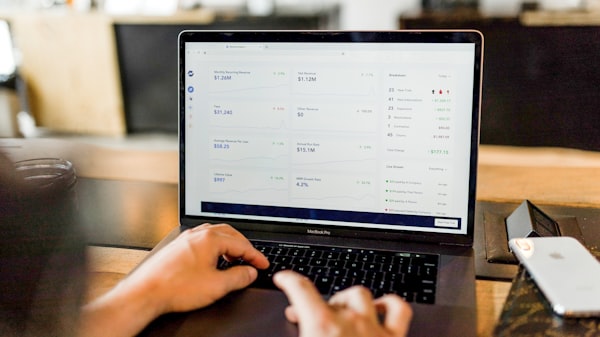

评论留言